Почему наушники от телефона не работают на компьютере
Единственным минусом наушников является качество. Да, даже самое дорогое устройство может выйти из строя в самый неподходящий момент, с чем многие из вас наверняка сталкивались не один раз. При этом зачастую проблема кроется не в самих наушниках, а в устройстве, к которому они были подключены. И я вам это докажу.
Наушники не работают в телефоне или в плеере
Представим, что вы вставили наушники в гнездо на телефоне или плеере? но происходит следующее:
- При воспроизведения файла появляются странные посторонние шумы, шорохи, потрескивания.
- Для того, что бы звук был нормальным, вам приходится постоянно держать руку возле разъема.
- Может работать только один наушник, а второй работает с перебоями.
Если после подключения наушников к другому устройству звук в них восстановился, то дело в самом телефоне (или плеере), а именно:
- Возможно, разъем для наушников был поврежден. Произошло это, вероятно, из-за механического повреждения.
- Внутри корпуса устройства могли окислиться контакты, также могло произойти замыкание.
- Быть может, неполадки связаны с платой устройства. Без вскрытия и анализа телефона не обойтись.
- Наконец, проблема может быть связана с программным обеспечением гаджета, то есть с его прошивкой.
Наушники не работают на ноутбуке или компьютере
С передней панелью разобрались. Теперь переходим к другим возможным неполадкам.
- Если вы убедились, что наушники работают на другом устройстве, а на компьютере не производят никаких звуков, то дело точно в ПК. В этом случае я рекомендую обновить драйверы звуковой системы. Лично я не раз сталкивался с ситуацией, когда они попросту пропадали или отключались. С чем это связано, я не знаю, но факт есть факт, причем происходило это как на Windows XP, так и на Windows 7 (надеюсь, на 8 версии операционной системы эту проблему все же решили). Как обычно, драйверы качаем только с официального сайта.
- Что еще? А еще смотрим на уровень звука в системе. Возможно, он просто убавлен и в этом заключается проблема. Прибавляем звук с помощью значка в трее или через панель управления.
В общем, друзья, пытаться реанимировать звук стоит попробовать, потому что зачастую наушники оказываются в рабочем состоянии, а неполадка связана с системой. Шанс всегда есть.
Комментарии к записи “ Не работают наушники: устранение неполадок ”
Я к передней панели так и не смог подключить наушники. Я так понимаю, что порт на плате не работает( Не знаю, что и делать.
я перепаивал, только это никак не помогло 🙁
Значит не там паял. Я много наушников сделал и все работали впоследствии. Ищи свою ошибку.
зачем паять? лучше по гарантии сдать и обменять.
Извините, а что делать если гарантия закончилась?)
Может быть проблемы с гнездом?
Там в гнезде может быть проблема, только смотря в каком. Если там птенчики, то нормально а если например орёл, то всё гнездо может снести
Перепаяй и все, делов на 5 минут!
Если не читать 2 последние строки у тебя в клиенте, то можно подумать, что у тебя с ухом проблемы)
А если ни на каком устройстве не работает (ноут, телефон). Уже две пары наушников так сломала (все время приходится держать руку у контакта). Просто аномалия какая-то, даже не знаю, что же делать 🙁 Может с моими ушами что-то не то. Стала пользоваться ими 2 недели назад. Вчера накрылись, но не до конца. Помогите плз!!
просто не повезло. совпадение, мне кажется.
у тебя разъём сломан и там, и там.
Такая проблема, но только один раз
а у меня наушники вообще не работают, но только в моём телефоне, а в других телефонах работают и очень странно. но другие наушники нормально работают в моём телефоне, кроме этих. Что делать, помогите.
похоже, что разъему на телефоне каюк пришел.
Большое спасибо. Господи, уже подумала, что все конец( Пробовала 3 пары разных наушников, никакого эффекта!
Спасибо 🙂
У меня совсем не работает звук в наушниках, купила новые, так там слов не слышно, только музыка, когда первый раз проверяла. скажите, можно ли старые починить и что делать с новыми?
Нужно просто нажимать на кнопочку в середине. Ну я прищепкой закрепляю, тогда всё слышно.
Скажите, вроде бы наушники biс, первый раз оба работали, потом попробовал, 1 работал, регулировал проводом на штекере и потом они не работали, че за фигня?
гарантия закончена и че делать ? модель телефона BQ DALLAS
P.S Наушники для телефона
ты громкость отрегулировал на минус с чем-то, попробуй на плюс долго тыкать.
помогите плиз, у меня не работает звук. как только я подключаю наушники, они как бы работают, но когда включаю песни или ещё что, то звука нет, но и в колонках тоже нет, windows xp. можно ли без переустановки виндовса? заранее спасибо.
Нет звука в одном наушнике у планшета prestigio multipad 4 pmp5785c 3g. Наушники исправны, перепрошил планшет, но не помогло, что делать?
я отключил динамик, а наушники не работают, что делать?
Пытаться включить динамик.
А у меня вообще не понятно. Я подключаю наушники к телефону (nokia asha 500, если интересно), он не видит наушники. Решил проверить, работают ли они? Подключил к ПК, нет проблем, работают. Решил потключить к телефу старые наушники. Видит, но звука нет (они давно сломаны). Снова потключил рабочие наушники, ноль реакции. Перезагрузил телефон, подключил к зарядке, как вы велели. Не работают. Что делать?
что за прикол? есть два компа, на одном windows 7, на втором windows 8. на первом работают наушники, на втором нет. как быть?
У меня такая проблема: наушники не работают ни в одном телефоне (я наушники втыкаю, а телефон воспроизводит музыку через динамик), но прекрасно работают на компьютере. Как быть?
Такая же проблема. Думаю, дело в вакуумках наушниках. Попробуй их вытащить, а затем вставить. Или потри их влажной тряпочкой/салфеткой.
У меня тоже такая самая проблема: вставляю наушники в гнездо, включаю музыку, шум, моно басов нет.
А с компьютером нормально работает? Если да, то проблема в гнезде телефона. Если нет, то проблема в самих наушниках. Осмотри штекер наушников или сами наушники.
У меня такая проблема, недавно купил наушники с микро (дней 3-4 назад). Всё работало, но как я на время подключил колонки, а наушники вынул, всё стало писать не подключено.
А и ещё микрофон проверил на телефоне, работал.
И наушники тоже.
проблема с гнездом разъёма окисления или загиб контакта как раз на правое ухо
а что, если не работает когда слушаешь музыку, а при разговоре работает отлично!?
что делать, если на плеере viewsonic vpd400 через наушники не корректно работает звук, а точнее играет только задний диапазон: это как стерео звук делишь на четыре и более полос. когда пытаешься с плюсового трека вытащить минус и фильтруешь, то мой плеер играет именно один из четырёх полос, причём из заднего фона, то бишь трек не полный воспроизводится, а без наушников или колонок играет нормально. мои предположения: с прошивкой проблемы, но не могу найти ни прошиву, ни через что шить его. помогите, кто чем может.
У меня razer kraken pro
Позавчера переустановил винду с 7 на 10
Настроил устройства воспроизведения звука и всё работало
Вчера комп и наушники не использовал вообще
Сегодня включаю комп, а звука нет
Думал сбились настройки устройств воспроизведения, пытаюсь перенастроить – звука как не было, так и нет
Подключаю на переднюю панель и на заднюю
Подключаю одинарный штекер (микрофон и наушники в одном штекере) — звука нет
Подключил в тот же разъём колонки, не меняя настройки, — звук есть.
Подключил наушники к телефону через переходник с одного штекера на два – звука нет
Подключил без переходника — звука тоже нет.
Внимание вопрос
Что за фигня? День лежали без дела и решили сломаться?
Что это может быть и как решить?
У меня компьютер читает только 1 динамик на наушниках, что делать?
наушники работали, потом в один момент не работают, они новые. помогите пожалуйста.
а если на ноуте телевизоре наушники отлично работают, а когда к телефону подключаешь, не работают?
вставляю наушники в телефон, он их не находит, другие наушники тоже не находит, может проблема сама в наушниках, но нет, бо на другом телефоне работает! помогите пожалуйста! может замыкание или что?
Помогите пожалуйста, проблема в том, что у меня пропало качество звука в наушниках. когда слушаю плеер, появляется музыка, а звук песни где-то далеко эхом отдается, получается только музыку слышно, в чем проблема? телефон LQ k7
А что делать, если проблема в наушниках, но нельзя обменять, т.к. они идут с телефоном?
спасибо большое!! звук есть))))
сам наушник у меня работает, но вот когда включаешь в ноутбук, работает только одна сторона. подскажите что делать?
Когда я подключаю к телефону любые наушники, звук есть только в одном. А так наушники рабочие. Что делать?
Помогите! Играл, играл, во время битвы играла музыка, через секунду, БАТС! И исчез звук. Я думал это с игрой что-то не так, но когда включил свою музыку, она не играла. Что делать!? Или с штукой которую в гнездо вставлять что-то не так (У меня так зарядка сломана, но припаял.) Или с наушником что-то не так. ( У меня от одного наушника через наголовник провод идёт к правому наушнику. ) Помогите! Наушники новые! Компания SVEN! Гарантия кончилась! Что делать!? ПОМОГИТЕ! ( Припаять не хочу.)
И забыл. Версия наушников: AP-540
Самая бесполезная статья в интернете. Вместо того, чтобы объяснить как починить порт, его надо нести в центр, там делов на 5 минут.
Люди помогите если кто знает как решить мою проблему. Мои наушники исправны, на другом телефоне или на ноуте они работают. А на моём телефоне нет, но другие любые наушники работают на моём телефоне! А теперь главная загвоздка: когда я включают наушники на своём телефоне, музыка слышна и в наушниках и через динамик телефона. Что мне делать?!
Спасибо большое автору этой статьи! Очень помог!
Помогите. купил наушники, когда включаю музыку громче 50%, наушники либо перестают работать, либо переодически глохнут, что делать?
СПАСИБО ОГРОМНОЕ АВТОРУ.
что делать если в левом наушнике звук есть, но он очень тихий, а в правом шумы и потрескивания
У меня наушники Atlanfa. Я слушаю музыку через флешку (вставляю в наушники). Они работают, но через некоторое время (примерно через 30 сек) они выключаются. Я их включаю, но никак, они не включаются! Что делать, подскажите пожалуйста!
Такая проблема. Наушники прекрасно работают и на телефоне, и на ПК. Но если на ПК их выткнуть и воткнуть снова, то они просто перестают работать, пока не перезагрузишь. В чем может быть проблема?
Что делать, если я сделал сброс устройства, потом подключаю любые наушники, в них начинает идти звук только в один наушник, бывает в 2 изредка, но бывает вообще не идёт

Разберёмся, почему компьютер не видит наушники. Проблемы могут быть программного характера и на уровне железа, т.е. разъемы, соединения и звуковая карта.
Ниже разберём, почему не подключаются проводные наушники именно к стационарному ПК, с системным блоком. Почему ноутбук не видит наушники, мы разобрали отдельно.
- Если Windows не видит наушники с 3,5 мм штекером (одним или двумя – для наушников и микрофона) – это не страшно. Система и не должна видеть их, как устройство. Если при этом звук работает, то никаких проблем нет. Наушники не подключены, хотя подключены. 😀
- А вот если компьютер не видит USB наушники, то в них точно не будет звука. Обо всём этом и о других нюансах – в этой инструкции.
-
; ; ; ;
- Когда комп не видит наушники, проверьте, в тот ли разъём они подключены. Попробуйте другой такой же (на передней или задней панели, соседний USB).
- Убедитесь, что наушники работают в принципе, проверив их на другом устройстве. Возможно дело не в том, что Виндовс не видит наушники, а в самих наушниках.
❔ 1. Почему компьютер не видит наушники (Windows 10 или 7) – обновляем драйвер

Комбинированный мини-джек и два отдельных штекера
Если компьютер не видит проводные наушники (3,5 мм), а они точно подключены в нужные разъёмы, и проверены на других устройствах (наушники рабочие), проверяем есть ли драйвера для наушников в Windows и корректно ли они работают.
1. Открываем диспетчер задач. Windows 7. Пуск –> Панель управления –> Система и безопасность –> Диспетчер устройств. Для Windows 10:
2. Выбираем своё аудио-устройство и обновляем драйвер. Если около устройства есть восклицательный знак, обновлять надо обязательно. Если у вас несколько звуковых устройств, убедитесь, что по умолчанию используется то, которое вам нужно (например, дискретная звуковая карта, а не встроенный чип).

- Обновить драйвер можно, скачав его с официального сайта производителя аудио-карты, или через программу для обновления драйверов.
- Если у вас установлен чип от Realtek (стандартная звуковая карта, встроенная в материнскую плату), то новые версии драйверов можно скачать здесь. Если производитель аудио-карты другой, скачиваем с его сайта. Скачали, установили, перезагрузили ПК – всё обычно.
- Есть интересные программы по автоматическому обновлению драйверов. Например IObit Driver Booster. Устанавливаем программу, а потом уже через неё – нужные драйверы (звук, как минимум).
- Можно попробовать отключить устройство, обновить конфигурацию оборудования и включить его снова. Делается всё в том же меню.
🔄 Обновление драйверов с помощью IObit Driver Booster:
Выбираем установку драйверов Выделяем только нужные Запускаем процессСначала драйверы скачиваются Потом устанавливаются Завершение установки
🔌 2. Настраиваем входы для наушников в утилите Realtek на компьютере

1. Открываем диспетчер Realtek
Если комп не видит наушники после обновления драйверов, имеет смысл проверить настройку разъёмов. Возможно, драйвер (и утилита) Realtek не видит наушники, так как выходы настроены неправильно. Ярлык для приложения Realtek появится после установки драйверов, в трее около часов. Если аудио-карта от другого производителя, тоже должно быть приложение, настройка аналогичная.
Описанная на скриншотах процедура делается для того, чтобы аудио поток шел одновременно на все выходы, а не только на колонки (очень часто компьютер видит наушники как динамики при первом подключении). Это же касается и микрофона от наушников (если он подключается через отдельный штекер). Тут же можно одновременно подключить колонки и наушники.
2. Заходим в настройки Realtek: разделить все входные гнезда в качестве независимых входных устройств: 3. Отключаем определение гнезд передней панели (для ноутбуков может быть не актуально):
Драйверы обновлены, в Realtek все настройки проведены. Но компьютер не видит наушники, Windows (10 или другая) в очереди на проверку. Если комп не видит наушники в Windows или они не определяются (это касается USB моделей), возможно выбрано не то устройство воспроизведения по умолчанию.
1. Открываем панель управления звуком 2. Меняем устройство по-умолчанию в настройках звука или включить устройство.

Не работают наушники на ПК
И после всего проделанного не работают наушники на ПК? Возможно это физическая неисправность. И ПК не видит наушники из-за сломанного разъёма.
Рассмотрим самые распространенные причины, почему наушники не подключаются к ПК, после программной настройки:
Пособирал все наушники и компьютеры, которые нашел в доме, и решил подготовить статью с советами по решению одной очень популярной проблемы – когда не работают наушники на компьютере. Обратите внимание, что в данной статье мы будем рассматривать решения на примере проводных наушников и стационарного компьютера (системного блока). Не ноутбука. Да, отличий там не много, но не хочу, чтобы статья превратился в кашу. Так что если у вас наушники с обычным разъемом 3.5 мм (mini-jack) и они отказываются работать с вашим ПК, то эта статья для вас.

Так как причины бывают в основном либо в самом железе (сломаны наушники, не работает аудио выход на компьютере, не подключен выход на передней панели), либо в настройках звука в Windows, драйверах и т. д., то мы разделим статью на две основные части. Сначала разберемся с возможными аппаратными проблемами, а затем посмотрим настройки наушников в Windows 10 и Windows 7. Возможно, на наушники не идет звук именно из-за каких-то настроек в операционной системе, которая установлена на компьютере.
Ну и если у нас именно ПК, то там выход на наушники может быть как на задней панели (с материнской платы), так и на передней панели системного блока. Или где-то сверху (зависит от корпуса). Чаще всего, наушники не работают при подключении именно к передней панели. Этот случай мы так же рассмотрим более подробно.
Проверка наушников, подключения и аудио выхода на ПК
Есть несколько моментов, которые нужно обязательно проверить в первую очередь.
- Проверьте свои наушники на другом устройстве. Наверняка у вас в доме найдется мобильный телефон, планшет, ноутбук, другой компьютер, или даже телевизор. Нам нужно убедится в том, что наушники рабочие.
Если не работают – то скорее всего наушники сломаны. Если работают – ищем причину в компьютере. - Очень часто на наушниках (на проводе) есть специальный пульт, на котором можно регулировать громкость. Проверьте, может громкость там полностью скручена, поэтому нет звука.
- Убедитесь, что вы правильно подключили наушники. Если нет звука при подключении к выходу на передней панели компьютера, то попробуйте подключить их к выходу на задней панели. Вместо колонок. Обычно, этот аудио выход покрашен в зеленый (салатовый) цвет.
Если при подключении к задней панели звук есть, а от передней – нет, значит нужно проверят, подключен ли передний выход на наушники внутри системного блока. Об этом ниже в статье. - Возможно, на компьютере просто громкость полностью поубавлена, поэтому нет звука из наушников. Проверьте это, нажав на иконку звука в трее Windows (в правом нижнем углу). И в приложении, через которое воспроизводится звук. Это может быть какой-то проигрыватель, браузер, игры и т. д. Там могут быть свои настройки громкости.
У многих компьютер не видит наушники только при подключении к передней панели (так намного удобнее). Проблема может быть в том, что этот выход просто не подключен к материнской плате. Можете проверить. Но придется открывать системный блок.
Сначала рекомендую проверить все ли в прядке с настройками звука и драйверами в самой Windows. Подробнее об этом на примере Windows 10 и Windows 7 читайте ниже в этой статье. А уже после этого вскрывать системный блок.
Не работают наушники при подключении к передней панели компьютера
Хорошо бы убедится, что этот специальный выход на наушники, который можно обнаружить где-то на лицевой, или верхней панели системного блока вообще подключен к материнской плате, и подключен правильно. Не редко, еще в процессе сборки, или какого-то ремонта, эти выходы просто не подключают, или подключают неправильно.
Покажу на примере своего компьютера. За вывод звука (и микрофона) на переднюю панель отвечает вот такой штекер с надписью Audio:

У меня он подключается в порт, который подписан как JAUD1.


Проверил еще на новом компьютере с современной материнской платой. Там практически все так же. Разъем называется JAUD1, только на штекере написано HD Audio.
Еще немного информации по этой теме можно найти в статье подключение разъемов передней панели компьютера.
Почему компьютер на Windows 10 не видит наушники?
Если со стороны железа все нормально, наушники работают и на компьютере все подключено, то нужно проверять настройки звука и драйвера звукового адаптера.
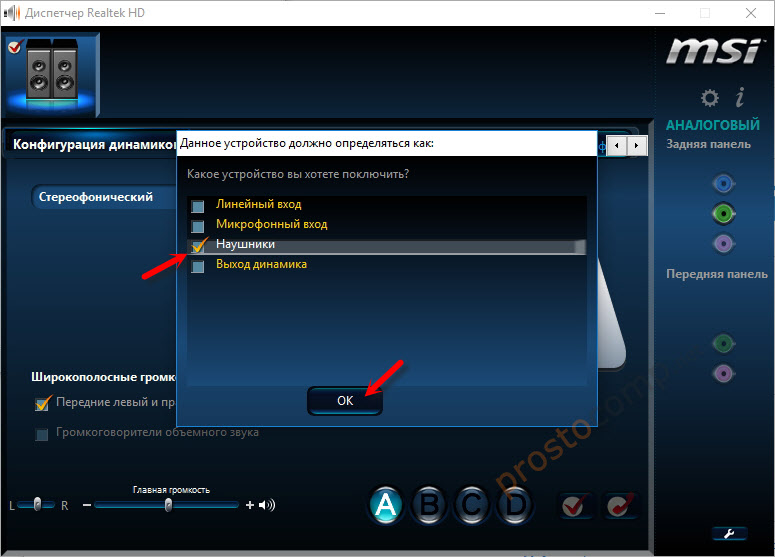
После чего все сразу заработало. Но понятно, что так происходит не у всех.

После чего проверьте, нет ли возможности выбрать наушники как устройство вывода.
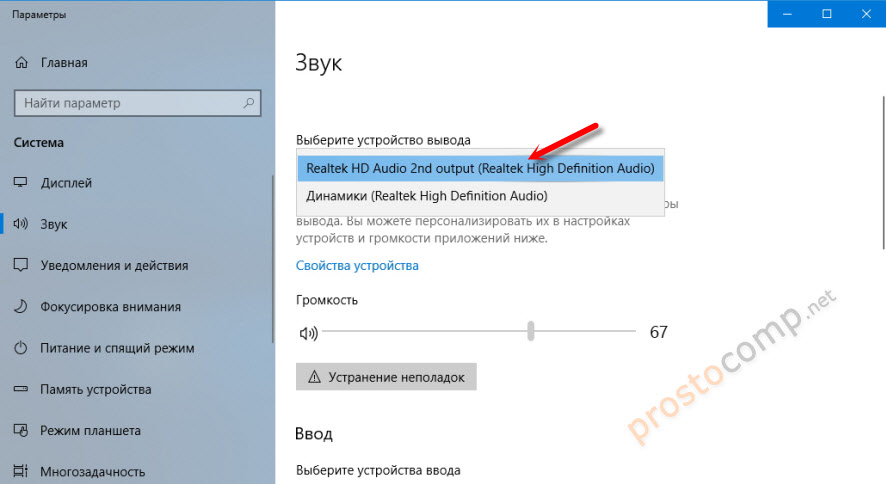
Или в устройствах воспроизведения делаем наши наушники устройством для вывода звука по умолчанию.
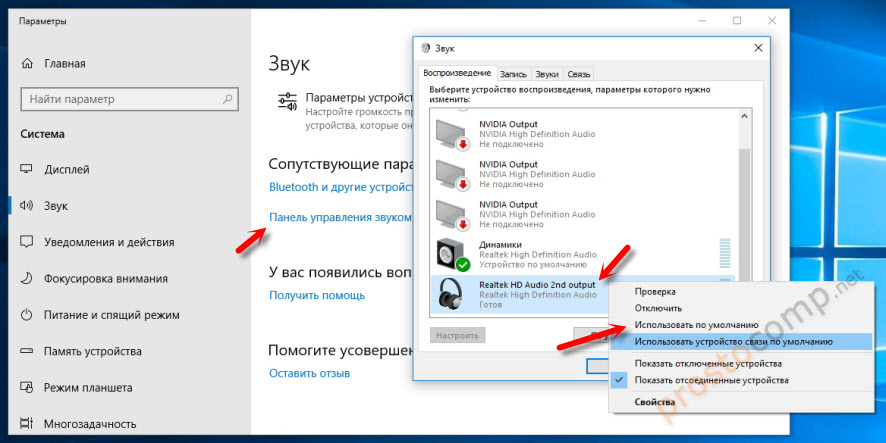
Если не получилось, то посмотрите, нет ли у вас в трее диспетчера для управления звуком. Обычно это Realtek HD. Там должна быть отдельная иконка. Открыв диспетчер звука, можно настроить выходы на передней и задней панели компьютера.
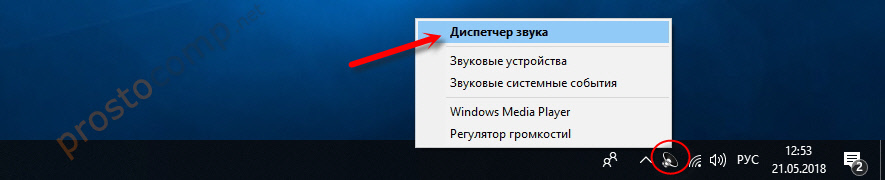
Сама иконка, внешний вид диспетчера и настройки могут отличаться.

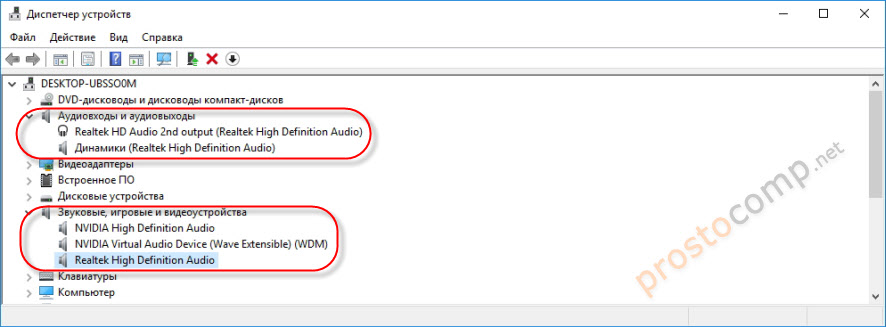
Если же наушники не определяются компьютером, не появляются в настройках звука и в диспетчере устройств, то скорее всего нужно установить драйвер и программу для управления звуком (аудио выходами). Как это сделать, я покажу в последнем разделе этой статьи.
Настройка наушников в Windows 7
Отличий от Windows 10 в этом случае не много. Если не удается переключить вывод звука (как показано ниже), и Windows 7 не видит наушники, то нужно загружать и устанавливать драйвер вместе с программой для управления устройствами вывода звука с компьютера.
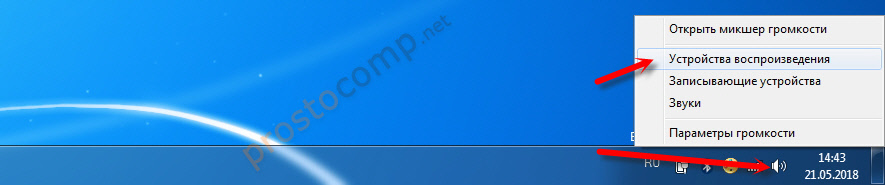
И если там есть наушники, то установите их по умолчанию. Как на скриншоте ниже.

Открываем его и смотрим настройки по выходам на передней и задней панели. Возможно, там можно переключится на наушники.
Если не получается, то нужно установить драйвер и утилиту. Об этом дальше в статье.
Драйвер на звук (наушники): поиск и установка
Лучшее решение, это скачать необходимый драйвер с сайта производителя материнской платы, которая установлена в вашем компьютере.
Для этого вам нужно знать производителя и модель своей материнской платы. Зайдите на официальный сайт производителя, и через поиск (по модели), или меню найдите страницу с загрузками для материнской платы. Вот на примере платы от MSI.
И загружаем Audio Drivers. В моем случае это Realtek High Definition Audio Driver.
Сохраняем установочный файл, или архив на компьютер. Затем открываем архив и запускаем установку. Обычно это файл setup.exe. После установки и перезагрузки ПК должна появится программа для управления устройствами воспроизведения. Ну и наушники должны заработать.
Выводы
Я старался максимально подробная разобраться в этой проблеме. Проверял все на своих компьютерах и наушниках. Единственное, что у меня нет именно стационарного компьютера, который работал бы на Windows 7. Поэтому, там не удалось установить диспетчер звука для проверки.
Чаще всего компьютер не видит наушники именно из-за настроек, или отсутствия фирменной программы для управления звуком. Которую нужно загружать для своей материнской платы, или звуковой карты (если она у вас отдельно установлена). Ну и при условии, что наушники работают с другими устройствами. Ведь может быть и аппаратная поломка.
Оставляйте свои отзывы и вопросы в комментариях под этой статьей. Всего хорошего!
Проблемы с подключением и работой наушников встречаются достаточно часто. В данном материале мы рассмотрим несколько наиболее вероятных причин, почему наушники могут не работать при их подключении к компьютеру.
Причина № 1. Наушники неправильно подключены.
Если на вашем компьютере не работают наушники, то в первую очередь нужно проверить, как они подключены. Наушники всегда подключаются к разъему, который выделен зеленым цветом.

Если на вашем компьютере разъемы для микрофона и наушников не выделены различными цветами, то смотрите на обозначения, которые присутствуют рядом с разъемами.
Причина № 2. Не установленные драйверы звуковой карты.
Если у вас не установлены драйверы, то на вашем компьютере не будет звука и как следствие ваши наушники не будут работать. Для того чтобы проверить наличие драйверов откройте «Диспетчер устройств». Это можно сделать, выполнив команду « mmc devmgmt.msc » либо через «Панель управления – Оборудование и звук – Диспетчер устройств».
В «Диспетчере устройств» нужно открыть раздел «Звуковые, игровые и видеоустройства» и проверить там наличие звуковой карты. Если звуковой карты нет, либо она отображается как «Неизвестное устройство», то вам нужно установить драйверы для звуковой карты.

Если вы используете интегрированную звуковую карту, то драйверы для нее можно найти на сайте производителя материнской платы. В случае дискретной звуковой карты драйверы нужно искать на сайте непосредственного производителя звуковой карты.
Причина № 3. Не подключена или неправильно настроена передняя панель на системном блоке.
Достаточно распространенная причина проблем с наушниками и микрофоном на компьютере это неправильно подключенная передняя панель на системном блоке. Дело в том, что передняя панель системного блока (там, где располагаются разъемы для наушников и микрофона) подключается к материнской плате при помощи набора одиночных проводников, каждый из которых нужно подключить к определенному контакту. Из-за этого очень легко ошибиться и перепутать контакты.

Кроме этого нужно учесть, что существует две различные схемы подключения разъема для наушников и разъема для микрофона на передней панели (AC97 и HD Audio). Возможна ситуация, когда разъемы на передней панели системного блока подключены по одной схеме, а в настройках звуковой карты указана другая схема подключения. В этом случае также не будут работать ни наушники, ни микрофон.

К счастью, проверить наличие проблем с подключением передней панели очень просто. Все что вам нужно сделать, это подключить свои наушники к разъему в задней части системного блока, другими словами вам нужно воткнуть наушники прямо в материнскую плату. Если при таком подключении наушники все равно не работают, то нужно искать другую причину. Если же при подключении к материнской плате наушники работают, то нужно разбираться с подключением передней панели системного блока.
Причина № 4. Наушники неисправны.
Если вы проверили все вышеописанное, но ваши наушники все равно не работают, то нужно проверить исправные они или нет. Для этого наушники нужно подключить к любому другому источнику звука. Например, можно наушники можно подключить к другому компьютеру или телевизору.
В крайнем случае наушники можно подключить к любому телефону. Но, в случае подключения к телефону наушники могут работать намного тише, чем от компьютера.
Задайте вопрос в комментариях под статьей или на странице «Задать вопрос» и вы обязательно получите ответ.
Читайте также:


